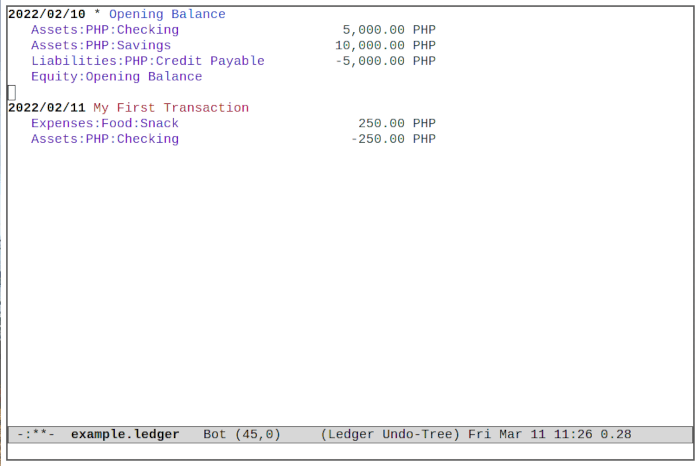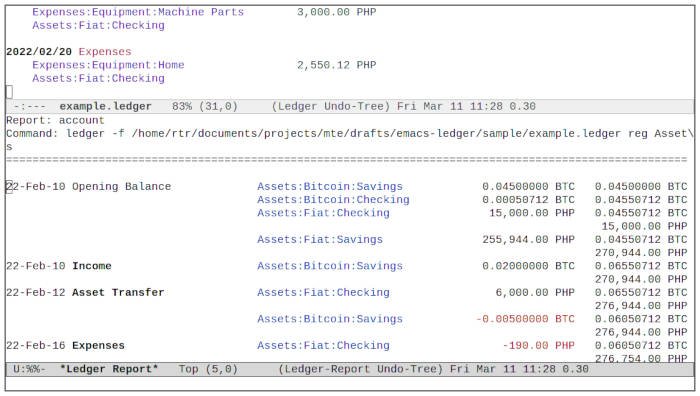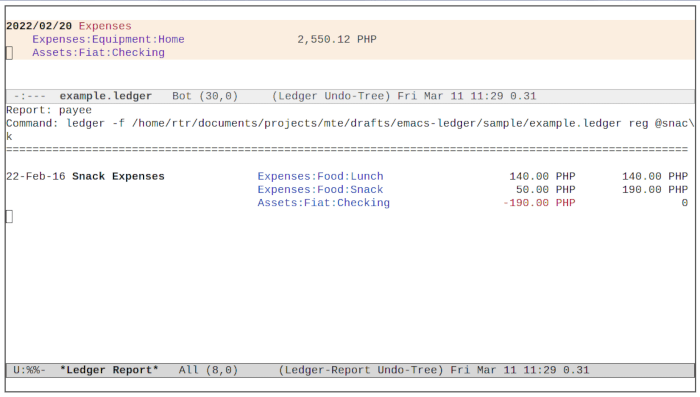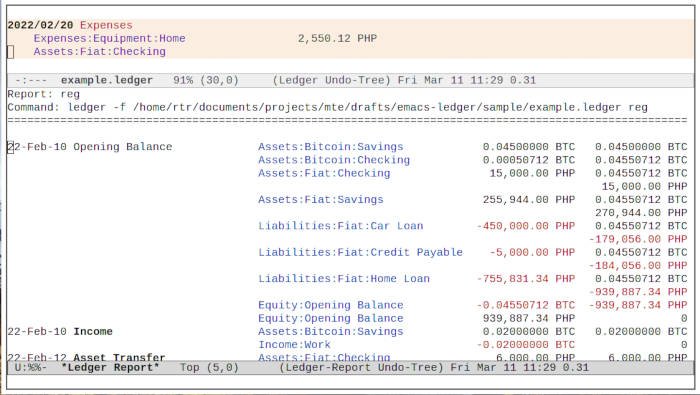Ledger Mode — это пакет Emacs для программы учета командной строки Леджер . Это позволяет пользователям Emacs использовать мощные функции Ledger, не выходя из своего любимого текстового редактора.
Читайте также: Что такое Doom Emacs и как его установить
Зачем использовать режим книги и вести бухгалтерский учет в Emacs?
Режим книги прост и интуитивно понятен в
Contents
Зачем использовать режим книги и вести бухгалтерский учет в Emacs?
когда возникают какие-либо проблемы с вашими записями. Он также позволяет вам классифицировать ваши расходы и источники дохода, которые затем можно сортировать и анализировать из самого пакета.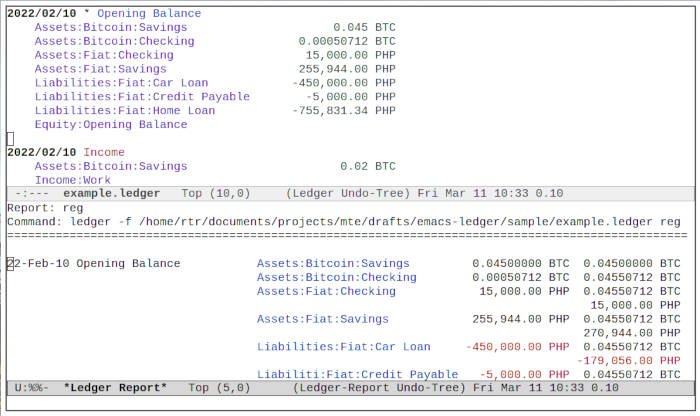
Проще говоря, Ledger Mode — отличное дополнение для тех, кто использует Emacs в качестве пакета повышения производительности. Это устраняет необходимость в электронных таблицах, а также позволяет вам использовать данные реестра в других частях вашей работы с Emacs.
Emacs исходит из идеи совместимости. Это означает, что любые данные, созданные в Emacs, можно переназначить в любой другой пакет внутри него. При этом режим Ledger позволяет пользователям создавать и комбинировать данные, записанные вами для реестра, с другими инструментами Emacs.
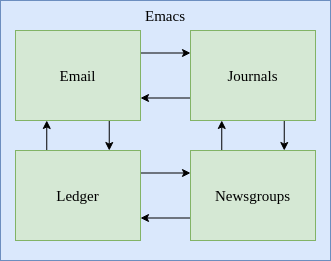
Это позволяет, например, создавать документы организационного режима, которые ссылаются как на архивированные электронные письма, так и на файлы бухгалтерской книги. Мало того, вы также можете легко скопировать записи своей бухгалтерской книги в электронную почту и наоборот. Это все потому, что записи в режиме книги представляют собой обычный текст, и Emacs может легко переместить его в любой буфер.
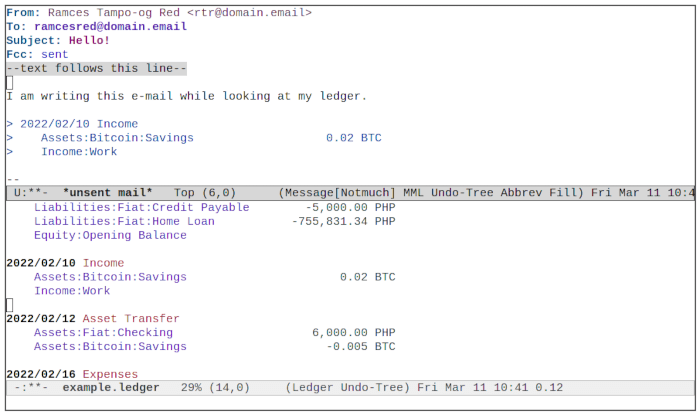
Читайте также: Как использовать электронную почту в Emacs
Утилита Ledger
Как обсуждалось выше, режим Ledger в Emacs — это всего лишь способ доступа к утилите командной строки Ledger. При этом важно знать, что такое программа Ledger и что она может делать «из коробки».
Читайте также: Как управлять Git в Emacs с помощью Magit
Как работает Ledger
Ledger — это простая программа, которая считывает книги в виде простого текста и создает на их основе бухгалтерские отчеты. В отличие от традиционных бухгалтерских программ, он не создает и не изменяет файлы базы данных. Это делает Ledger простым и гибким решением для отслеживания вашего финансового состояния.
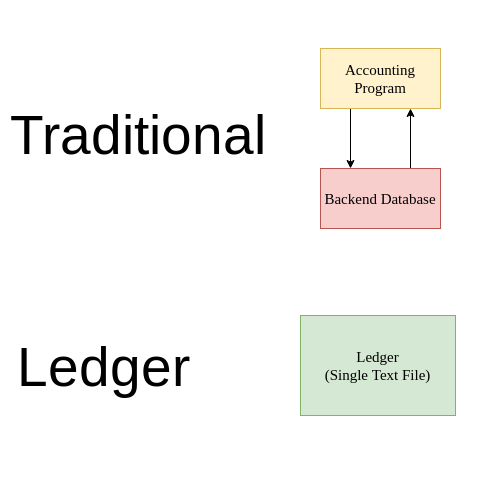
Ledger делает это возможным благодаря тому, что он ожидает, что каждая запись в файле будет соответствовать определенному формату. Рассмотрим следующий пример:
2022/02/16 Expenses Expenses:Food:Lunch 140 PHP Expenses:Food:Snack 50 PHP Assets:Fiat:Cash -190 PHP
Здесь Ledger ожидает от обычного текстового файла трех вещей:
- Строка заголовка, в которой указаны дата и имя записи книги. В данном случае я добавил запись «Расходы» 16 февраля.
- Группа аккаунтов, которая показывает, откуда пришли деньги и куда они ушли. В данном случае я использовал свой денежный актив и перевел его на счет расходов.
- Ценность денег, которые я п
Утилита Ledger
ы переносил свои денежные средства на обед и перекус. Однако в конце дня все это было сразу же изъято из моих активов.
Эти три основных предположения позволяют легко адаптировать Ledger к любой ситуации. Например, Ledger может работать как с валютой, так и с товарами. Это делает его полезным для людей, которые не только отслеживают свои привычки в расходах, но и отслеживают свои инвестиции.
Читайте также: Как испольКак работает Ledger
d
Определение категорий учетных записей в Ledger
Важно отметить, что категории для каждой транзакции в Ledger совершенно произвольны. Однако общую практику отслеживания личных финансов можно разделить на пять частей:
- Счет Активы — это товары и валюты, которыми вы владеете. Это может быть либо одна валюта, либо смесь валют, акций и товаров.
- Счет Расходы — это товары, которые вы приобрели за свои активы.
- Счет Доход — это место, где вы можете получать деньги из своих источников богатства. Например, вы можете прикрепить к этому аккаунту зарплату, которую получаете.
- Счет Обязательства — это место, где вы можете распределить все товары, которые у вас есть в настоящее время.
- Счет Капитал – это специальный счет, который вы можете использовать для определения своего текущего собственного капитала. Обычно это используется при создании начального баланса в Ledger.
Вы можете дополнительно указать транзакцию, добавив двоеточие (:) после каждой из этих пяти категорий. Например, транзакция с меткой Expenses:Food:Lunchможет быть представлена трехуровневой иерархией.
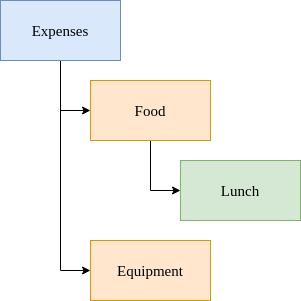
Читайте также: 5 скрытых функций, которые можно использовать для улучшения Emacs
Установка книги
Учитывая это, установить Ledger очень просто. Вы можете найти его в репозиториях большинства дистрибутивов Linux. Например, вы можете установить Ledger в Debian и Ubuntu, используя apt:
sudo apt install ledger
Для Fedora вы можете использовать dnf:
sudo dnf install ledger
В Arch Linux вы можете использовать pacman:
sudo pacman -S ledger
В моем случае я использую Debian, поэтому буду устанавливать Ledger через apt.
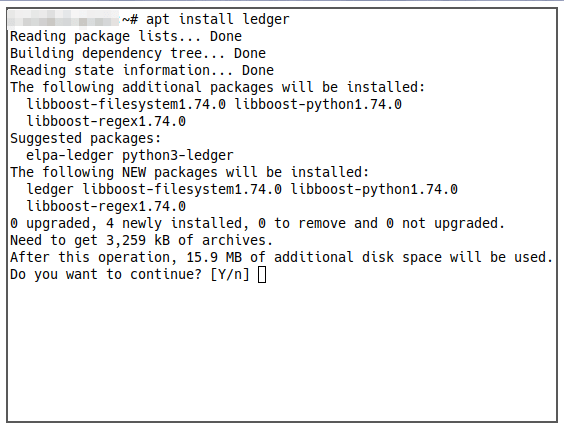
Читайте также: Как использовать IRC в Emacs с ERC
Использование режима Ledger в Emacs
Чтобы использовать программу Ledger с Emacs, вам необходимо установить сопутствующий пакет Ledger Mode. Этот пакет доступен в репозитории ЭЛПА по умолчанию. Таким образом, вы уже можете установить его через мен
Определение категорий учетных записей в Ledger
="https://saintist.ru/wp-content/uploads/2024/05/emacs-ledger-08-elpa-website.png" alt="Веб-сайт Emacs Ledger 08 Elpa">- Для этого нажмите Alt+ Xи введите
package-install. Откроется командный буфер, в котором вы сможете ввести пакет, который хотите добавить в Emacs. Введитеledger-mode. - Оттуда Emacs загрузит и скомпилирует исходный код пакета. После этого вы теперь можете использовать Ledger в Emacs через режим Ledger.
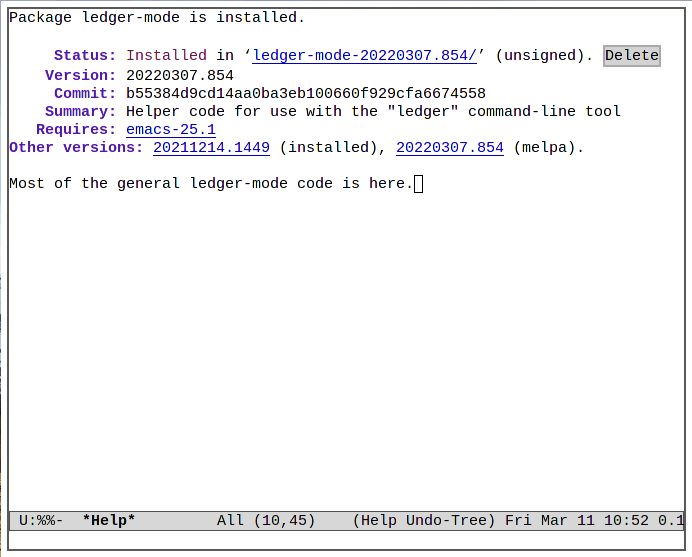
Создание вашей первой книги в Emacs
По умолчанию режим Ledger автоматически включается, когда Emacs открывает файл, который заканчивается на.ledger.
- Таким образом, вы можете начать создавать свой собственный файл книги в Emacs, нажав Control+ X, Control+ Ф.
- Откроется буфер, в котором вы сможете ввести имя файла, который хотите создать. Введите
example.ledger.
- После этого Emacs создаст файл «example.ledger» в текущем каталоге и откроет его для вас. Отсюда вы можете начать заполнять файл бухгалтерской книги своими транзакциями.
Читайте также: Как создать красивые слайды Beamer с помощью Emacs
Создайте начальный баланс в Emacs
Чтобы начать отслеживать свои финансы в Ledger, вам необходимо сначала указать в нем свой текущий баланс. Вы можете сделать это, вычитая то, что у вас есть в настоящее время и что вы должны, на счет акционерного капитала. Например, это начальный баланс человека, имеющего ряд активов и пассивов:
2022/02/10 * Opening Balance Assets:Bitcoin:Savings 0.045 BTC Assets:Bitcoin:Checking 0.00050712 BTC Assets:Fiat:Checking 15,000.00 PHP Assets:Fiat:Savings 255,944.00 PHP Liabilities:Fiat:Car Loan -450,000.00 PHP Liabilities:Fiat<Установка книги
ble -5,000.00 PHP Liabilities:Fiat:Home Loan -755,831.34 PHP Equity:Opening Balance
Структура вступительной записи в бухгалтерской книге аналогична приведенному выше примеру с одним ключевым отличием. Здесь мы добавили звездочку перед заголовком записи, чтобы сообщить Ledger, что эта транзакция уже «чиста». Это означает, что Ledger может добавлять и вычитать из этих счетов.
Проверьте свой текущий баланс
После этого вы можете проверить, правильно ли Ledger обнаруживает ваш файл.
- Для этого вы можете нажать Control+ C, Control+ O, Control+ R. Это предложит режиму Ledger Mode создать для вас отчет.
- Введите
bal, чтобы отобразить текущий баланс.
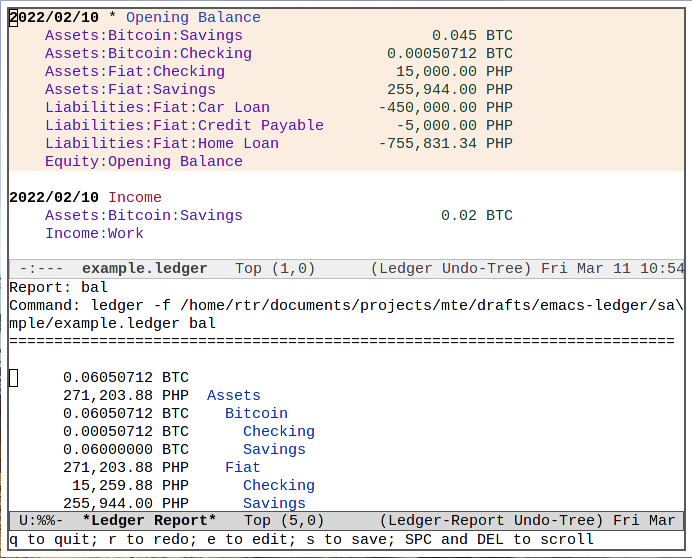
- Это создаст иерархию всех учетных записей, которые вы добавили в файл Ledger. Таким образом, в последней стро
Использование режима Ledger в Emacs
/li>
Добавить новые транзакции
Теперь вы можете добавлять новые транзакции в файл бухгалтерской книги.
- Вы можете сделать это, нажав Control+ C, Control+ A. Это сообщит режиму Ledger Mode, что вы хотите создать новую транзакцию.
- Затем вас спросят дату, когда вы хотите, чтобы эта транзакция произошла. Это полезно, если вы выдаете чеки, которые будут погашены только после определенной даты. В моем случае я хочу использовать текущую дату, поэтому нажимаю здесь Enter.
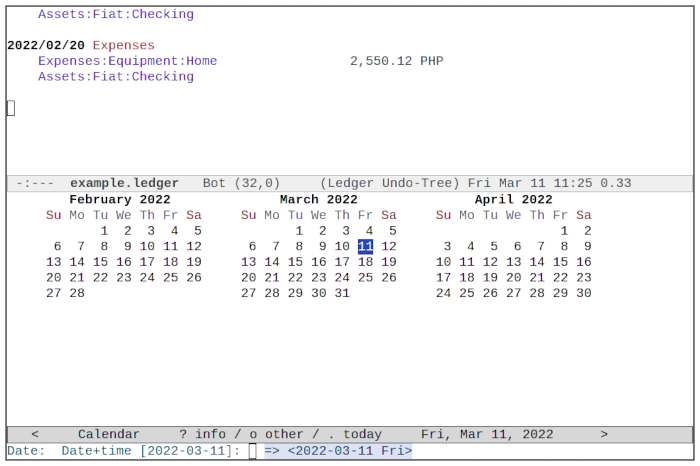
- Оттуда режим книги запросит у вас имя ранее зарегистрированной транзакции. Вы можете использовать эту функцию, если вы совершаете регулярные платежи и вместо этого просто хотите скопировать предыдущую транзакцию. В моем случае я хочу создать новую транзакцию, поэтому я также нажал здесь Enter.
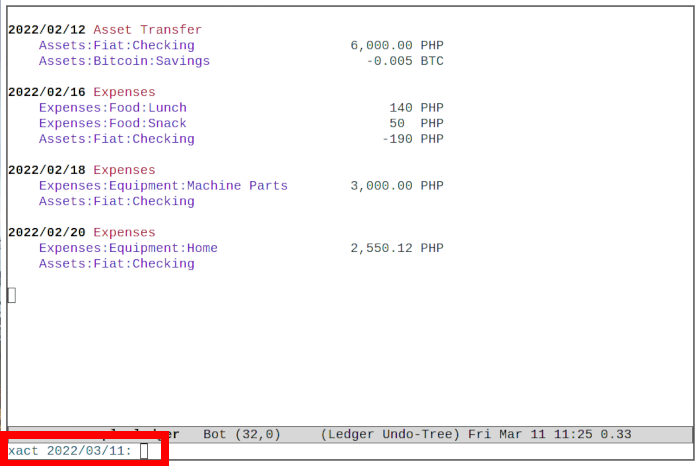
- При этом в режиме книги будет создана новая пустая строка с текущей датой. Затем вы можете добавить транзакцию, которую хотите выполнить, отсюда. Например, я добавил следующую транзак
Создание вашей первой книги в Emacs
v>2022/02/10 * Opening Balance Assets:PHP:Checking 5,000.00 PHP Assets:PHP:Savings 10,000.00 PHP Liabilities:PHP:Credit Payable -5,000.00 PHP Equity:Opening Balance 2022/02/11 My First Transaction Expenses:Food:Snack 250.00 PHP Assets:PHP:Checking -250.00 PHP